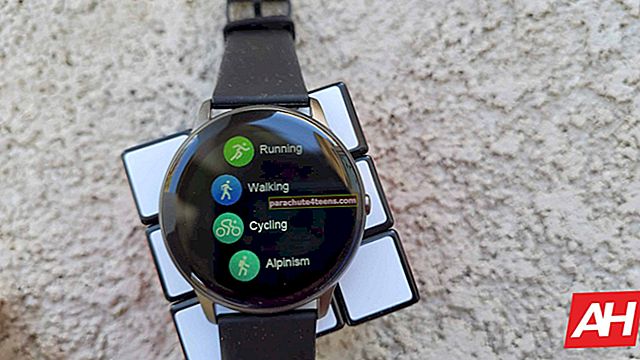Thường xuyên hơn không, tôi quay một số video thú vị và chia sẻ chúng với bạn bè. Để ngăn tiếng ồn xung quanh không mong muốn làm hỏng khả năng sáng tạo của tôi, tôi đảm bảo xóa âm thanh khỏi video của mình bằng iPhone. Thế còn bạn?
Chà, tắt âm thanh video trên iOS không phải là vấn đề lớn. Và khi bạn đã hoàn thành những điều cơ bản, hầu như không cần một vài bước để hoàn thành công việc. Hơn nữa, nếu bạn muốn mang lại âm thanh, bạn cũng sẽ không phải đi xa như vậy. Hãy để tôi chỉ cho bạn cách tắt âm thanh video trên thiết bị iOS một cách nhanh chóng!
Cách xóa âm thanh khỏi video trên iPhone và iPad
Bước 1. Đi qua video và sau đó nhấn vào Biên tập.
 Bước 2. Tiếp theo, hãy nhấn vào biểu tượng âm lượng màu vàng từ trên cùng bên trái.
Bước 2. Tiếp theo, hãy nhấn vào biểu tượng âm lượng màu vàng từ trên cùng bên trái.
 Bước 3. Cuối cùng nhấn vào Làm xong.
Bước 3. Cuối cùng nhấn vào Làm xong.
 Phát video và bạn sẽ thấy rằng nó không có âm thanh. Ngoài ra, nếu để ý, bạn sẽ thấy biểu tượng âm lượng chuyển sang màu xám.
Phát video và bạn sẽ thấy rằng nó không có âm thanh. Ngoài ra, nếu để ý, bạn sẽ thấy biểu tượng âm lượng chuyển sang màu xám.
Nếu bạn muốn đưa âm thanh trở lại, hãy làm theo các bước trên và nhấn vào Hoàn nguyên → Hoàn nguyên về bản gốc và âm thanh sẽ được khôi phục.
 Phương pháp này là đơn giản nhất và bạn không cần tải xuống bất kỳ ứng dụng nào. Như bạn đã thấy, nó hầu như không có bốn vòi! Tuy nhiên, nếu bạn đang tìm kiếm một phương pháp thay thế, hãy làm theo.
Phương pháp này là đơn giản nhất và bạn không cần tải xuống bất kỳ ứng dụng nào. Như bạn đã thấy, nó hầu như không có bốn vòi! Tuy nhiên, nếu bạn đang tìm kiếm một phương pháp thay thế, hãy làm theo.
Cách tắt tiếng nhạc từ video trên iPhone và iPad bằng iMovie
Trong hướng dẫn này, tôi sẽ sử dụng ứng dụng chỉnh sửa video được đánh giá cao của Apple “iMovie” vì ứng dụng này hoàn thành công việc một cách dễ dàng. Vì vậy, hãy đảm bảo rằng bạn đã cài đặt ứng dụng trên thiết bị của mình. Ứng dụng có sẵn miễn phí và yêu cầu iOS 11.4 trở lên.
Bước 1. Phóng Ứng dụng ảnh trên thiết bị iOS của bạn.
Bước 2. Hiện nay, mở video bạn muốn tắt âm thanh nào.
Bước 3. Tiếp theo, hãy nhấn vào Biên tập, chạm vào nút nhỏ hơn (ba dấu chấm bên trong một vòng tròn) ở dưới cùng.

Bước 4. Tiếp theo, nhấn vào iMovie. Nếu bạn đang sử dụng iMovie lần đầu tiên, ứng dụng sẽ yêu cầu bạn cho phép nó truy cập vào thư viện phương tiện của bạn. Chỉ nhấn vào OK.

Ghi chú: Nếu bạn không có tùy chọn iMovie, hãy nhấn vào Hơn → Bật các công tắc điện kế bên iMovie va đanh Làm xong xác nhận.
Bước # 5. Kiểm tra nút âm thanh, chạm vào nút đó để tắt âm thanh video. Đảm bảo nhấn vào Làm xong ở trên cùng bên phải để xác nhận thay đổi.

Kiểm tra, bạn đã xóa thành công âm thanh video bằng thiết bị iOS của mình. Bây giờ, bạn có thể thêm nhạc mà bạn chọn vào video. Để làm như vậy, hãy xem hướng dẫn đầy đủ này về cách tạo phim bằng iMovie trên iPhone và iPad.
Đã nói với bạn, điều đó khá dễ dàng!
Nếu bạn muốn khôi phục âm thanh cho video này, tất cả những gì bạn cần làm là làm theo các bước tương tự và sau đó nhấn nút âm thanh.

Thats tất cả để có nó!
Chơ để biết thêm…
Vì vậy, đây là hai cách đơn giản để tắt tiếng hoặc xóa âm thanh khỏi video trên thiết bị iOS của bạn. Mặc dù có rất nhiều ứng dụng chỉnh sửa video tốt cho iOS, tôi thích sử dụng iMovie vì tính đơn giản và chức năng dễ sử dụng của nó. Cho dù đó là tạo một đoạn giới thiệu phim vui nhộn hay tạo một bộ phim vui nhộn, ứng dụng sẽ giúp bạn hoàn toàn.
Bạn có thể không muốn bỏ lỡ những bài đăng này:
- Ứng dụng chỉnh sửa video tốt nhất cho iPhone và iPad
- Cách lặp lại các video YouTube trên iPhone, iPad, Mac và Windows PC
- Cách xem video nhạc trong Apple Music trên iPhone, iPad, Mac và Apple TV
Bạn thích ứng dụng iMovie nào? Hãy chia sẻ suy nghĩ của bạn về nó.